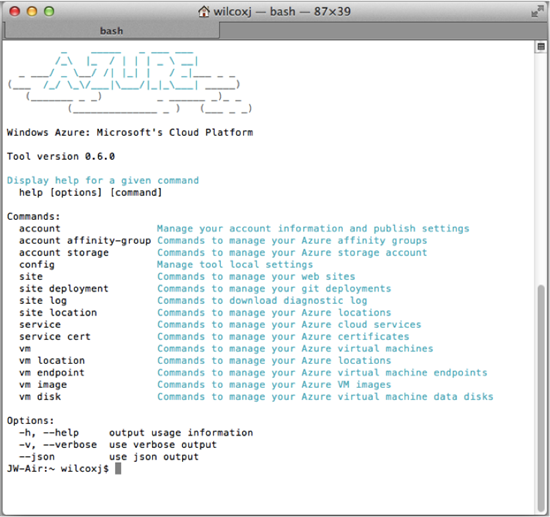用Mac和Linux命令行工具使用Windows Azure
除了Windows Azure Web Sites和令人兴奋的新的虚拟机功能的引入,我们最近发布了一系列开放源代码的命令行工具使您可以在任何操作系统上用命令行管理和部署这些新的服务,包括第一次支持苹果 OSX 与 Linux 操作系统。
这篇文章里我将引导您完成安装和基本工具的使用,以及分享如何让你可以了解更多,甚至有利于该工具的信息 (它是开放源码的Node.js 代码,有Apache 2.0 许可证,承载在github.com上,此外我的团队接受捐款)。
入门教程
开始时,您需要下载并安装跨平台命令行工具。根据您的操作系统,这里有几个选项。
您可以在Windows Azure Web Site中任何"开发"页面,找到下载的工具,但通常在Node.js开发页面.
在你的Mac上安装
我们已经准备了一个很好的 Mac 安装程序的体验,所以如果您下载 Mac 安装程序,您只需按照标准向导安装
安装程序结束后, 'azure' 命令将在终端应用程序中可用。该命令位于usr/local/bin /。
你可以在任何时候通过键入' azure-uninstall ‘ 卸载该工具,并按照说明进行操作。
安装使用NPM(npm是节点包管理)
或者,如果Node.js已经安装在您的机器上,那么你可以很快安装命令行工具。
我们实际上是在 Node.js 中执行该工具,该工具可以作为Windows Azure 我们 npm模块的一部分安装。Npm是推荐的安装方法 (如果您想要在Linux 或 Windows 上使用命令行界面)
npm install azure –global |
|
命令行语法
一旦您已经为 Windows Azure 安装命令行界面(CLI),您只需从终端应用程序键入 'azure '
如果您键入 'azure' 你将得到一个我们支持可用的高级命令列表, 如'site '、'vm'、 'accout ' 等。
附注: 是的,这是一些令人敬畏的 UX-approved ASCII 艺术 。
你可以再深入其子部分和可用的谓词; 例如,键入’azure site’ 以查看您可以如何处理 Web Site:
作为使用工具的一部分,使用您的 Windows Azure 订阅和帐户信息,您需要进行初始工具设置。
启用预览功能
在撰写这篇文章时,因为 VM 的新功能和 Web Sites功能是"预览",您需要启用这些预览功能。
要做到这一点,你可以转到https://account.windowsazure.com/ ,然后单击’preview features’的标题,选择 Web Sites和虚拟机。您可以快速在Node.js web site教程中找到详细信息.
准备发布配置文件和凭据
一旦设置预览功能,您需要转到https://manage.windowsazure.com/网站创建发布配置文件设置 Git 发布的凭据。
这只要做第一次: 在做这一次后,你可以用所有你喜欢的命令行而无需返回到联机管理用户界面
分步说明是如何完成指南中有关使用命令行工具的,只是什么需要做的概要:
运行‘azure account download’ 打开一个页面,您可以在其中登录和下载发布设置文件。这是一个您需要在您的计算机上存储的凭据临时文件,
下载文件后,使用' azure account import <path to the publishsettings file>' 以可以接收该工具的方式抓取这些凭据
下一步,删除.publishsettings文件。
现在,你已经设置发布到您的帐户和使用预览功能的Windows Azure 订阅。
创建,部署和管理一个web site
若要使用新的 Web Sites功能,可以使用 CLI 的 ‘azure site’部分。
创建新的Web Site
或者,您可以键入‘azure site create’ (这将引导您完成各种选项) 或‘azure site create NameOfYourSite --git’ 这将准备一个新的站点,甚至建立一个用以发布的Git 本地库。
当您移动到创建的文件夹时,然后可以使用 Git 发布,以及‘azure site browse’在 web 浏览器中打开的实际的直播网站。
维护你的Web Sites
您可以通过键入‘azure site list’看您的帐户的站点列表, 其他功能包括删除、停止和启动.
Web Sites和命令行工具的详细信息
详细信息,请查看:
使用虚拟机
有多种方法可以在 Windows Azure 使用虚拟机(Vm): 你可以提供虚拟机映像 (.vhd 文件)来使用,更容易的多是,你可以使用 'Image Gallery' 获取可用的先前创建的映像。
我更喜欢使用映像,因为我经常使用 CentOS 映像为我的Linux 部署工作。
我们有一些伟大的合作伙伴,提供了有用的映像来帮助你。若要查看您的帐户当前可用的虚拟机映像的列表,请使用‘azure vm image list’ 命令。
然后可以使用您选择的映像开始。例如,若要创建一个 CentOS 图像,下面是示例命令行:
azure vm create myVM OpenLogic__OpenLogic-CentOS-62-20120509-en-us-30GB.vhd myusername --location "West US"
您可能应该还提供以下任一 -ssh (Linux) 或--rdp (Windows),这样以后您可以将其连接到远程来管理他们的机器。
一旦您创建一个站点,您还可以准备用于网络连接的终结点(见‘azure vm endpoint’)或执行其他管理操作(azure vm show, azure vm shutdown, azure vm start, azure vm restart, or even azure vm delete).
命令的完整列表,请键入 azure vm –h.
搜索和贡献的开放源代码
对所有 Windows Azure SDK 开源的代码可以在GitHub找到.
- 所有我们的代码 获得了Apache 2.0 许可,此外我们接受代码的贡献。
- 您可以找到跨平台命令行工具资源和贡献的准则都位于此处.
- 随意以GitHub问题 提出有关此工具的问题
我们希望找到这个新工具很有帮助,期待着您的反馈和代码贡献。
-由Jeff Wilcox,开发lead、Windows Azure SDK